Khắc phục: Tôi không thể tắt Tìm kiếm thịnh hành trên Google

Nếu bạn không thể tắt các tìm kiếm thịnh hành trên Google Chrome, hãy thử các phương pháp như xóa bộ nhớ cache, chặn cookie và cập nhật trình duyệt.
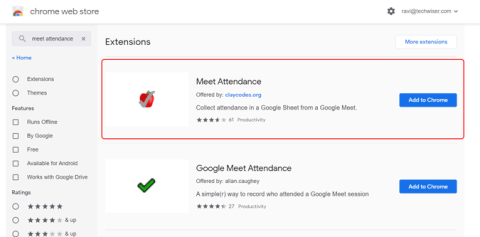
Google Meet là một trong những ứng dụng Hội nghị truyền hình được sử dụng nhiều nhất , nhưng nó không có bất kỳ tính năng tích hợp nào để tham dự. Rất may, có nhiều tiện ích mở rộng của Chrome có thể giúp bạn. Trong số tất cả, tôi thích 'Meet Attendance'. Sau khi được cài đặt, tiện ích mở rộng chrome này sẽ tự động tạo một bảng tính với tất cả tên của những người đã tham dự và cũng cung cấp cho bạn thời gian họ tham gia và rời đi. Đây là cách bạn có thể sử dụng nó.
Đồng thời Checkout: Các tiện ích mở rộng Chrome tốt nhất cho Google Meet
Cách tham dự trên Google Meet
Để bắt đầu, hãy mở Cửa hàng Chrome trực tuyến , tìm kiếm Meet Attendance và nhấp vào tiện ích mở rộng có biểu tượng Apple được tạo bởi claycodes.org. Hoặc cách khác, bạn có thể mở trực tiếp Meet Attendance thông qua liên kết này.

Bây giờ, hãy nhấp vào nút “Thêm vào Chrome” và sau đó nhấp vào sau đó nhấp vào nút “Thêm tiện ích mở rộng” trong cửa sổ bật lên xuất hiện.

Theo mặc định, tiện ích sẽ bị tắt và chuyển sang màu xám vì nó chỉ hoạt động trên ứng dụng Google Meet. Vì vậy, bạn có thể chắc chắn rằng tiện ích mở rộng không thu thập bất kỳ dữ liệu nào khi bạn ở trên các trang web khác. Và không cần thiết lập trước để bắt đầu với tiện ích mở rộng.

Chỉ cần mở Google Meet và bắt đầu một cuộc họp. Và thế là xong, nó sẽ tạo một Bảng tính với tất cả những người đã tham gia cuộc họp và cả thời gian của họ. Bạn có thể truy cập bảng tính bằng cách nhấp vào tùy chọn mọi người và sau đó bạn có thể thấy một biểu tượng mới trông giống như khay nhớ tạm. Chỉ cần nhấp vào biểu tượng đó để xem bảng tính. Bạn thậm chí có thể xem bảng tính này từ trang web Google Trang tính.

Theo mặc định, tiện ích mở rộng này sẽ bao gồm tất cả các cuộc họp trong ngày của bạn trong một bảng tính duy nhất với thời gian ở trên cùng, liên kết cuộc họp và sau đó là tất cả tên của những người đã tham dự cuộc họp đó.

Nhưng dù sao, bạn có thể thay đổi các tùy chọn bằng cách di chuột vào biểu tượng khay nhớ tạm đó, nhưng các tùy chọn hơi vụng về và khó hiểu. Bạn có thể thấy 4 tùy chọn và đây là những gì họ làm.

Khi bạn nhấp vào nút (+) đầu tiên, nó sẽ tạo một trang tính mới trong cùng một bảng tính và bắt đầu theo dõi ở đó.
Biểu tượng (+) thứ hai sẽ tạo một bảng tính mới và bắt đầu theo dõi trên bảng tính đó.
Chuyển đổi ngang đầu tiên sẽ ngừng theo dõi mọi người. Hữu ích khi bạn muốn dừng điểm danh cho những người đến muộn.
Chuyển đổi thứ hai không làm bất cứ điều gì. Có, bạn nghe tôi ngay.
Mặc dù các tùy chọn cảm thấy khó hiểu khi không có nhãn, bạn có thể dễ dàng điều chỉnh nó.
Kết thúc
Có các ứng dụng tham dự khác cho Google Meet như Google Meet Attendance và Meet Attendance Collector . Việc này không hoàn toàn tự động và bạn cần phải điểm danh theo cách thủ công. Và giao diện người dùng của chúng khó hiểu hơn và chúng không khớp với giao diện người dùng Meet.
Vậy bạn cảm thấy thế nào về tiện ích mở rộng Meet Attendance và nó hoạt động như thế nào đối với bạn? Cho chúng tôi biết trong các ý kiến dưới đây.
Cũng đọc: Mẹo và Thủ thuật của Google Meet
Nếu bạn không thể tắt các tìm kiếm thịnh hành trên Google Chrome, hãy thử các phương pháp như xóa bộ nhớ cache, chặn cookie và cập nhật trình duyệt.
Dưới đây là cách bạn có thể tận dụng tối đa Microsoft Rewards trên Windows, Xbox, Mobile, mua sắm, v.v.
Nếu bạn không thể dán dữ liệu tổ chức của mình vào một ứng dụng nhất định, hãy lưu tệp có vấn đề và thử dán lại dữ liệu của bạn.
Hướng dẫn chi tiết cách xóa nền khỏi tệp PDF bằng các công cụ trực tuyến và ngoại tuyến. Tối ưu hóa tài liệu PDF của bạn với các phương pháp đơn giản và hiệu quả.
Hướng dẫn chi tiết về cách bật tab dọc trong Microsoft Edge, giúp bạn duyệt web nhanh hơn và hiệu quả hơn.
Bing không chỉ đơn thuần là lựa chọn thay thế Google, mà còn có nhiều tính năng độc đáo. Dưới đây là 8 mẹo hữu ích để tìm kiếm hiệu quả hơn trên Bing.
Khám phá cách đồng bộ hóa cài đặt Windows 10 của bạn trên tất cả các thiết bị với tài khoản Microsoft để tối ưu hóa trải nghiệm người dùng.
Đang sử dụng máy chủ của công ty từ nhiều địa điểm mà bạn quan tâm trong thời gian này. Tìm hiểu cách truy cập máy chủ của công ty từ các vị trí khác nhau một cách an toàn trong bài viết này.
Blog này sẽ giúp người dùng tải xuống, cài đặt và cập nhật driver Logitech G510 để đảm bảo có thể sử dụng đầy đủ các tính năng của Bàn phím Logitech này.
Bạn có vô tình nhấp vào nút tin cậy trong cửa sổ bật lên sau khi kết nối iPhone với máy tính không? Bạn có muốn không tin tưởng vào máy tính đó không? Sau đó, chỉ cần xem qua bài viết để tìm hiểu cách không tin cậy các máy tính mà trước đây bạn đã kết nối với iPhone của mình.







